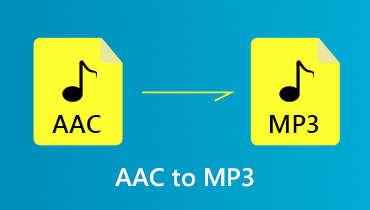עורכי האודיו הטובים ביותר של AAC לשימוש מקוון ולא מקוון
מבחירת הסרטים לצפייה, תוכניות טלוויזיה ועד בחירת סרטונים, תמיד היינו מחפשים את הטוב ביותר. אותו דבר לגבי קובץ האודיו שאתה מאזין לו. כנראה שתבחרו בפורמט קובץ AAC על פני פורמט שמע MP3 מכיוון שהוא מציע יתרונות, במיוחד בביצועים ובאיכות. לידיעתך, iTunes משתמש בקידוד אודיו מתקדם או AAC כשיטת קידוד עבור קובצי השמע של Appl כברירת מחדל.
למען האמת, רוב המכשירים והפלטפורמות משתמשים בזה כפורמט אודיו סטנדרטי בשל שיפורי הביצועים שזה מביא. בינתיים, משתמשים רבים מתקשים לערוך פורמט קובץ זה בגלל בעיות תאימות. זה נשאר בעייתי לפתוח ולערוך את AAC. עם זאת נאמר, להלן כמה מהגדולים עורכי שמע AAC שאתה יכול להשתמש בו עכשיו כדי לערוך את קובצי AAC שלך.

חלק 1. מהו AAC?
AAC אשר מייצג Advanced Audio Coding הוא המקבילה של אפל ל-MP3. זהו פורמט קובץ אודיו מאבד ודחוס המשמש לעתים קרובות להזרמת Apple Music. יתרה מכך, לפורמט אין רזולוציה די גבוהה אבל נשמע טוב יותר, בדרך כלל אפילו טוב יותר מ-MP3. הסיבה לכך היא מכיוון שהוא מקודד במהירות של 256kpbs הטוב ביותר להזרמת מוזיקה באיכות במכשירי אפל, YouTube, iTunes, Playstation 3 ו-Nintendo 3DS.
זה אמור לתת לך יתרונות אם אתה בעניין של איכות הסאונד ולא באחסון הקבצים. מלבד זאת, הוא יכול להתחרות אפילו בקצב סיביות נמוך יותר אך עדיין משיג איכות סאונד טובה יותר שהיא מושלמת עבור ספרי שמע. אבל באופן כללי, כדאי לזכור שככל שיש לקובץ השמע יותר ביטים, כך הוא מספק איכות סאונד טובה יותר. כעת, אם אתה מתלבט מהן התוכנות הטובות ביותר לשימוש, עליך להתייחס לעורך האודיו המצוין הבא של AAC המתאים ל-Mac ול-Windows PC.
חלק 2. עורכי AAC מובילים
1. ממיר וידאו Vidmore
אחד הפתרונות הטובים ביותר שאתה צריך לשקול להשתמש בהם כדי לערוך קבצי אודיו כמו AAC ממיר וידאו Vidmore. אם לשפוט את השם שלו, אולי יש לך רמז שזה רק ממיר אבל יש בו יותר ממה שנראה לעין. הכלי הוא עורך וממיר קבצי מדיה הכל-באחד. זה מאפשר לך לפצל רצועה למספר קטעים או קטעים. זה יכול להיות מאוד מועיל כדי לאתר איזה חלק להסיר מקובץ שמע. בנוסף, ניתן להזין את משך זמן ההתחלה והסיום עבור חיתוך מדויק של חלקי השמע. כמו כן, אתה יכול למזג בחזרה את השברים לפי הצורך. נוסף על כך, אתה יכול לתפעל את המטא מידע של קובץ האודיו/ווידאו שלך. לכן, אתה לא רק עורך את קובץ AAC כשלעצמו אלא גם משתמש בכלי כעורך מטא נתונים של AAC.
להלן הדרכה כיצד להשתמש בפתרון הטוב ביותר לעריכת קבצי AAC.
שלב 1. התקן את חלופה של עורך AAC
הפעולה הראשונה שעליך לעשות היא לרכוש את המתקין של האפליקציה. אתה יכול לעשות זאת על ידי לחיצה על כל אחת מהאפשרויות הורדה חינמית כפתורים למטה. לאחר ההורדה, פתח את הקובץ ובצע את אשף המסך כדי להתקין. לאחר מכן, הפעל את האפליקציה במחשב שלך.
שלב 2. הוסף קובץ AAC
כאשר אתה רואה את ממשק הריצה של הכלי, לחץ על כפתור סימן הפלוס באמצע והוא יבקש את התיקיה. כעת בחר את קובץ היעד AAC לעריכה. לחלופין, אתה יכול לגרור ולשחרר קובץ AAC אחד או יותר כרצונך.

שלב 3. ערוך קובץ AAC
לאחר העלאת הקובץ, תוכל להתחיל לערוך אותו. הקלק על ה גזירה סמל המשויך לתמונה הממוזערת של האודיו. לאחר מכן הוא יפתח את ממשק חותך המוזיקה. מכאן, אתה יכול לבחור את החלק להסרה באמצעות הכידון או להזין את משך הזמן. האזן להשמעה ולחץ על להציל כפתור כאשר אתה מרוצה מהתוצאות.

שלב 4. שמור את קובץ ה-AAC הערוך
סגור את ממשק חותך המוזיקה וחזור אל מֵמִיר לשונית. לפני שמירת הגרסה הסופית, אתה יכול לבחור לשנות את הפורמט לכל אחד מפורמטי האודיו הרצויים. ואז לחץ על המר הכל כפתור לאחר כל השינויים. תוך זמן קצר מאוד, כבר תקבלו את השמעת האודיו ותאזינו לקובץ ה-AAC שזה עתה ערכתם.

2. מפצל אודיו של Macsome
כפי שהשם שלו מרמז, Macsome Audio Splitter היא אפליקציה נוספת לשולחן העבודה שבה אתה יכול להשתמש כדי לערוך קבצי AAC או MP3 ב-Mac. בעזרתו, תוכל לפצל חלקים מקבצי אודיו לרצועות נפרדות תוך שניות. יתר על כן, הוא יכול לשמור על התגים המקוריים ואיכות הצליל של הקובץ לאחר סדרה של משימות עריכה. בנוסף לכך, משתמשים יכולים לבצע פיצול קבצים באצווה וזה מאוד נוח כשצריך לעבוד על מספר שירים בו זמנית. החלק הטוב ביותר הוא שאתה יכול להחיל אפקטים על קבצי AAC כולל דהייה ודעיכה, להוסיף ולערוך תגי מזהה ולהשתמש בו בתור עורך תגי AAC שלך.

3. ערכת כלי אודיו
אם אתה רוצה לחסוך מקום בכונן הקשיח שלך על ידי עריכת קבצי AAC מדף האינטרנט ישירות, כלי מקוון כמו ערכת כלי אודיו היא האפליקציה עבורך. הוא כולל ממשק גרירה ושחרור המאפשר לך להעלות בנוחות קבצי AAC. מלבד זאת, אתה יכול גם להקיף את התכונות והפונקציונליות של יישום האינטרנט על ידי דגימות השמע שמספק הכלי. לאחר שהכרת את הכלי, תוכל להתחיל לערוך קבצי AAC. מה שכל כך טוב בכלי הזה הוא שיש אינספור כלים שבהם אתה יכול להשתמש עבור עבודות עריכת האודיו שלך. מחיתוך, פיצול, הגדלת נפח, הפחתת הרעש ועד לכלים מתקדמים רבים יותר. זה בטוח לומר שעורך AAC מקוון זה אינו מפגר מבחינת תכונות.

4. כלי אודיו דובי
עורך שמע נוסף למשתמשים מקוונים שאתה יכול לסמוך עליו הוא Bear Audio Tool. ישנן פונקציות כמעט דומות לכלים שהוזכרו לעיל. זה כולל את היכולת לקצץ, לחתוך ולחתוך חלקים מסוימים של אודיו. יתר על כן, זה מאפשר לך להקליט קול רק באמצעות הדפדפן שלך או לייבא אחד מהכונן הקשיח שלך ולערוך אותו על ידי הוספת אפקטים, השתקת חלקי שמע, יצירת צליל גבוה ועוד הרבה יותר. יחד עם זה, יש ממיר בשבילך לשנות את קובץ ה-AAC שלך ולפתוח אותם בנגן המוזיקה הרצוי.

חלק 3. שאלות נפוצות של עורכי AAC
איך פותחים קבצי AAC?
כאמור, זהו פורמט אודיו ברירת מחדל עבור iTunes. זה אומר שאתה מנגן בקלות קבצי AAC ב-iTunes. אולם לאלו מכם שמחפשים דרכים לנגן קבצי AAC במחשב Windows, אתה יכול לפתוח את קובץ השמע באמצעות VLC.
מה עדיף, AAC או M4A?
לקבצי AAC מקודדים עשויים להיות סיומות שונות ואחת מהן היא M4A. למרות שהם שונים בסיומת הקובץ, יש להם רק את אותה איכות צליל וביצועים.
האם אני יכול להמיר MP3 ל-AAC?
כן. באמצעות ממיר הווידאו של Vidmore, אתה יכול להמיר כמעט את כל קבצי האודיו לכל פורמט שאתה צריך. בין אם אתה משתמש במחשב Mac או Windows, אתה יכול לבצע משימה זו באופן מיידי.
סיכום
משתמש ב עורכי AAC ללא הפסדים המפורטים לעיל, תוכל לעבד מחדש את קבצי AAC שלך. לא משנה אם אתה צריך להמיר, לחתוך חלקי אודיו, להוסיף אפקטים או פשוט להאזין לזרם כדי לבדוק את הקובץ. יתר על כן, אתה יכול לבחור בין השיטות המקוונות והלא מקוונות בהתאם להעדפותיך.